No entanto, a sua ligação pode ser a razão pela qual a aplicação tem um desempenho inferior ao esperado.
É por isso que vamos precisar que execute alguns diagnósticos incorporados para determinar se a sua ligação é suficiente.
Aqui estão alguns passos que você pode tomar para diagnosticar e solucionar possíveis problemas de conexão no Xbox One:
Aqui está o que você pode tentar solucionar problemas de conectividade em um Xbox:
- Certifique-se de usar uma conexão com fio em vez de sem fio.
- Reboot your router and console.
- Executar diagnósticos
- Pressione o botão Xbox para abrir o guia.
- Selecionar configurações.
- Tap All Settings.
- Selecionar rede.
- Selecionar configurações de rede.
- Selecionar “Testar conexão de rede”.
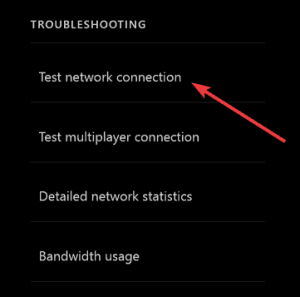
- Definir um endereço IP estático
- Abrir configurações e depois todas as configurações.
- Selecionar Rede.
- Abrir configurações de rede.> Configurações avançadas.
- Anote seus valores de IP e DNS (IP, máscara de sub-rede e gateway).
- A seguir as configurações avançadas, abra as configurações de IP.
- Selecione Manual.
- A seguir aqui, abra o DNS e anote a entrada DNS.
- Entrar os valores que você escreveu e confirmar as alterações nas configurações avançadas.
- Restart Xbox
>
>
>
Solution 4 – Sign out and sign in again
Esta é uma solução muito rebuscada mas, ao sair e entrar novamente com suas credenciais, o aplicativo pode apenas começar a funcionar.
Miraculoso ou não, isto é normalmente recomendado por uma variedade de serviços com as suas aplicações disponíveis na plataforma Xbox One. Por isso, antes de finalmente reinstalarmos o aplicativo, dê a referida seqüência.
Além disso, você pode sair e desligar completamente o console antes de entrar novamente. Alguns recomendam desligar o cabo de alimentação por um minuto ou mais. Depois de ligar o console, faça login e tente transmitir o conteúdo da HBO novamente.
– RELACIONADO: O HBO GO não está a funcionar na VPN? Não entre em pânico, aqui estão 5 soluções para usar
Solução 5 – Reinstale o HBO Now app
Então, se o problema for persistente e você não conseguir enrolar a cabeça enquanto o suporte HBO não faz exatamente justiça aos clientes, podemos apenas sugerir a reinstalação.
Com a solução de problemas do console, os usuários são bastante limitados. Especialmente quando se trata de aplicativos de terceiros.
Por isso, só podemos recomendar a reinstalação do aplicativo e a movimentação a partir daí.
Se você não tem certeza de como reinstalar o aplicativo HBO Now, siga estes passos:
- Abrir meus jogos & Aplicativos.
- Aclareça o HBO Now e pressione o botão Menu no seu controlador.
- Selecione Desinstalar.
- Cicla o seu console.
- Vá para os aplicativos e instale o aplicativo HBO Now.
Dito isto, podemos concluir este artigo. Caso você tenha alguma dúvida ou sugestão, sinta-se à vontade para nos dizer na seção de comentários abaixo. Além disso, não se esqueça de enviar o seu bilhete para o suporte HBO até que eles lidem com ele.
RELATED STORIES YOU SHOULD CHECK OUT:
- 4 melhor software automatizado para o sucesso da transmissão
- Feliz transmissão com estes 4 software de transmissão ao vivo para Twitch
- FIX: Twitch não irá transmitir no Xbox One